تثبيت برامج التشغيل لـ HP DeskJet Ink Advantage 3525
إن HP DeskJet Ink Advantage 3525 All-in-One قادر على طباعة المستندات ومسحها ضوئيًا ، ولكن كل هذه الوظائف لن يتم تنفيذها بشكل صحيح إلا إذا كانت هناك برامج تشغيل متوافقة على الكمبيوتر. هناك خمس طرق للعثور عليها وتثبيتها. سيكون كل منها أكثر فعالية في المواقف المختلفة ، لذا سنحلل جميع الخيارات ، ويمكنك اختيار الأفضل بناءً على متطلباتك.
محتوى
تثبيت برامج التشغيل لـ HP DeskJet Ink Advantage 3525
كما ذكرنا أعلاه ، كل طريقة لها كفاءتها الخاصة ، ولكن الأكثر فعالية حتى الآن هو تركيب الملفات باستخدام قرص مدمج خاص ، والذي يأتي مع جهاز MFP. إذا لم يكن من الممكن استخدامه ، اقرأ التعليمات التالية.
الطريقة 1: الموقع الرسمي
خيار مائة في المئة للحصول على ملفات مماثلة موجودة على القرص ، يمكن اعتبار الموقع الرسمي للشركة المصنعة. هناك ستجد بالتأكيد البرامج المناسبة التي تعمل بثبات مع الطابعة أو الماسح الضوئي أو أي جهاز آخر. دعونا نلقي نظرة على كيفية عمل هذه العملية لـ HP DeskJet Ink Advantage 3525:
- من خلال البحث في المتصفح أو الرابط أعلاه ، انتقل إلى موقع دعم HP الرسمي ، حيث يجب عليك تحديد العنصر "البرامج وبرامج التشغيل" فورًا.
- في هذه اللحظة نحن نبحث عن برنامج للطابعة متعددة الوظائف ، لذلك اضغط على قسم "الطابعة" .
- في شريط البحث الذي يظهر ، أدخل اسم نموذج المنتج وانتقل إلى صفحته.
- لا تنس التحقق من الإصدار الذي تم اكتشافه تلقائيًا لنظام التشغيل. إذا كان مختلفًا عن الذي تستخدمه ، قم بتغيير هذا الإعداد بنفسك.
- يبقى فقط لتوسيع الفئة مع الملفات وعكس للنقرة الضرورية على "تنزيل" .
- انتظر حتى يكتمل التنزيل وابدأ تشغيل معالج التثبيت.
- سيتم استخراج الملفات بسرعة ، وبعد ذلك ستظهر نافذة البرنامج.
- حدد المكونات التي تريد تثبيتها ، أو اترك هذا الخيار بشكل افتراضي ، ثم استمر.
- قراءة وتأكيد شروط استخدام البرنامج وانقر على "التالي" .
- ستبدأ عملية المسح والإعداد والتثبيت. أثناء ذلك ، لا تقم بإيقاف تشغيل الكمبيوتر أو إغلاق إطار المثبت.
- أنت الآن بحاجة للذهاب إلى إعداد الطابعة. حدد لغة مناسبة وانقر على "التالي" .
- بدءًا من الخطوة الأولى ، اتبع الإرشادات في النافذة.
- سيتم إعلامك باستكمال الإعداد.
- حدد نوع الاتصال والمتابعة إلى الخطوة التالية.
- قم بتوصيل الجهاز متعدد الوظائف ، قم بتشغيله. الآن يمكنك الوصول إلى العمل.
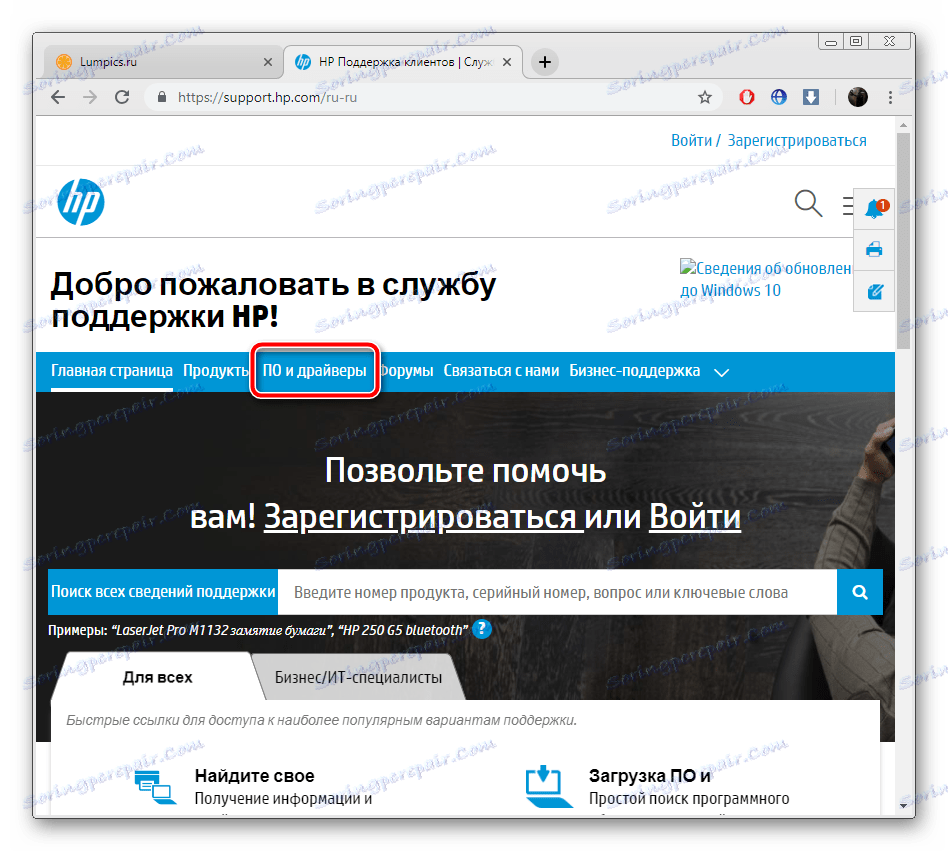
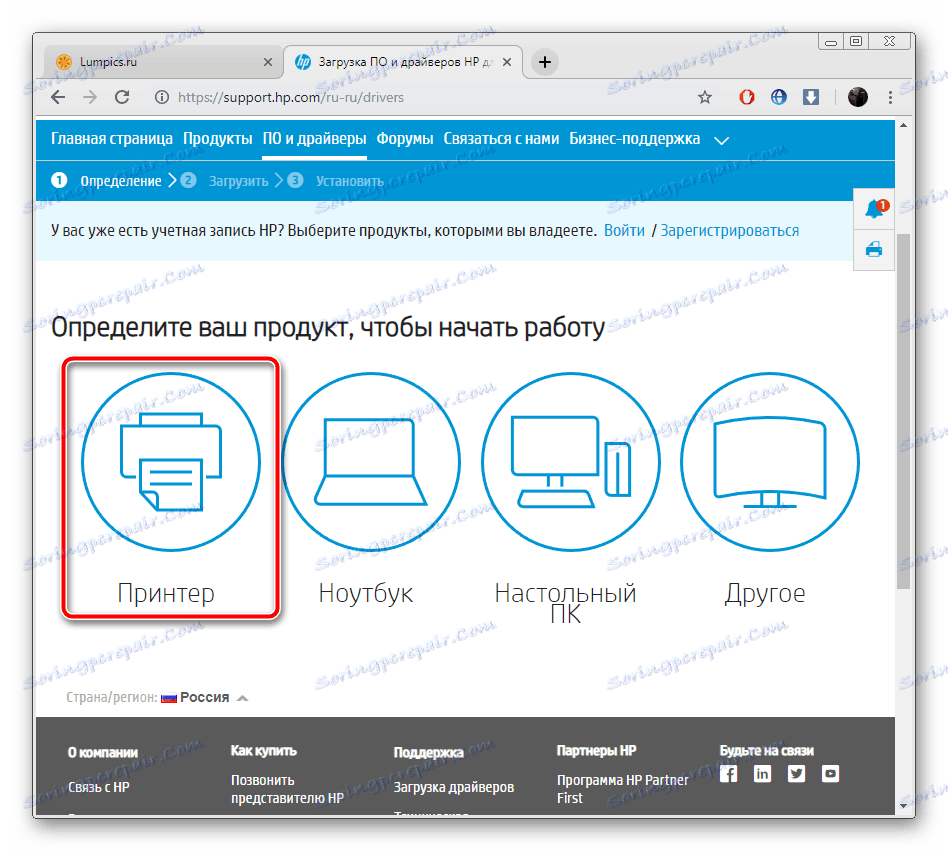
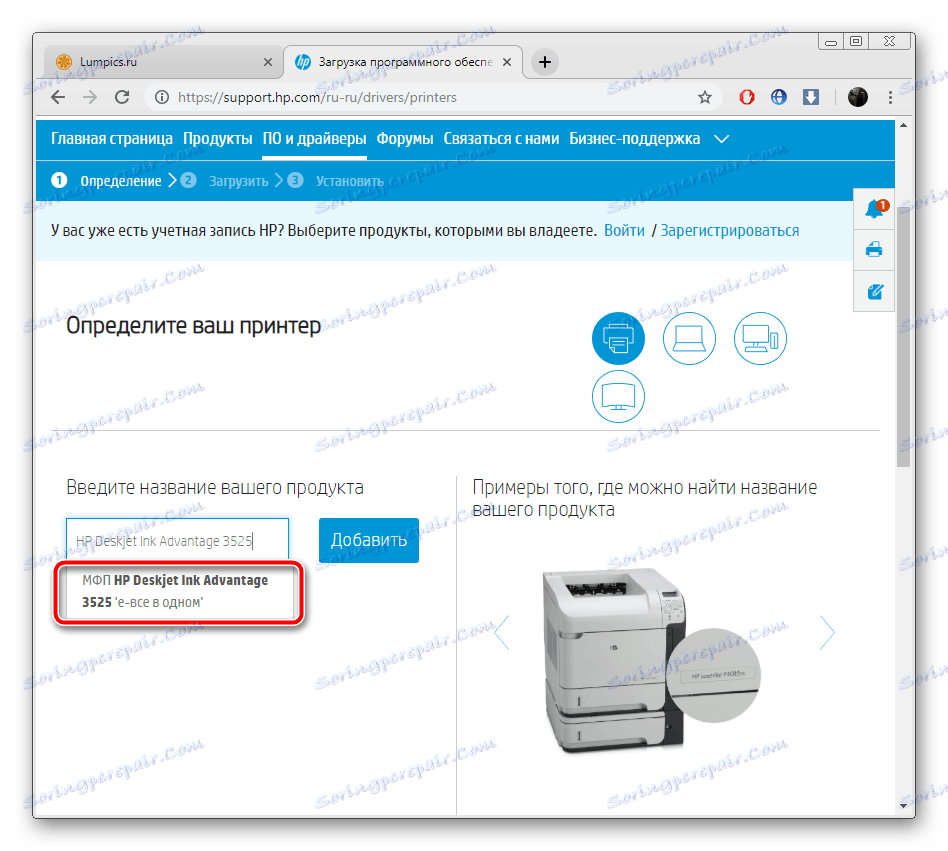
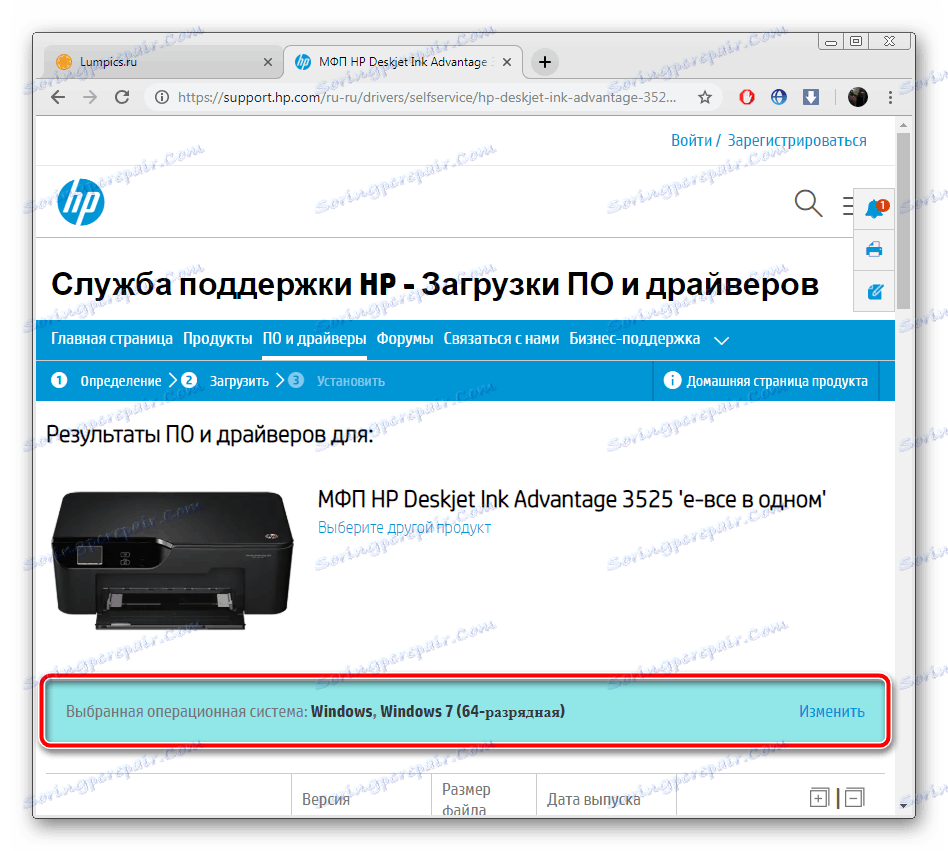

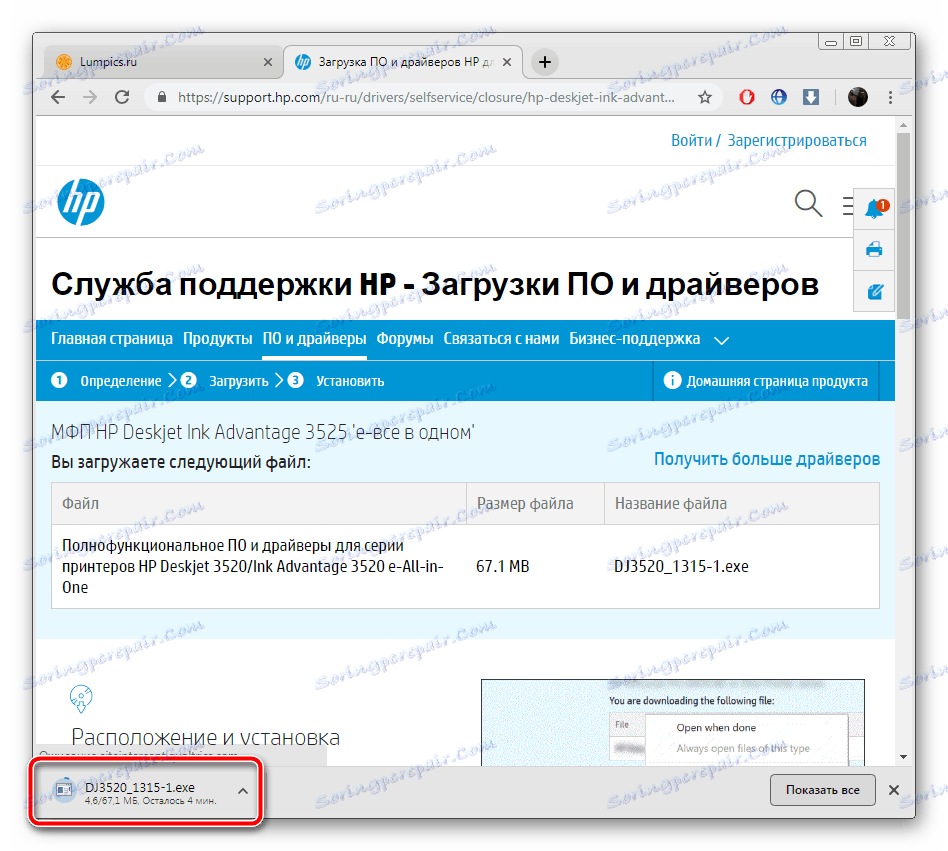
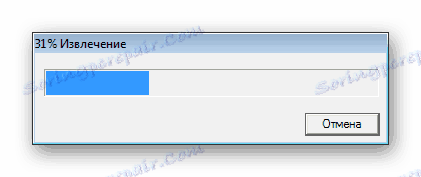
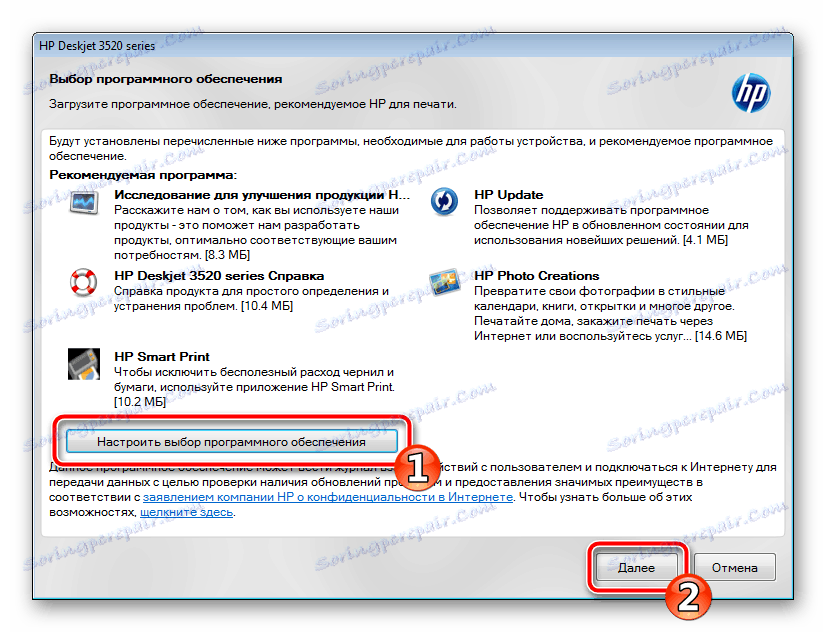
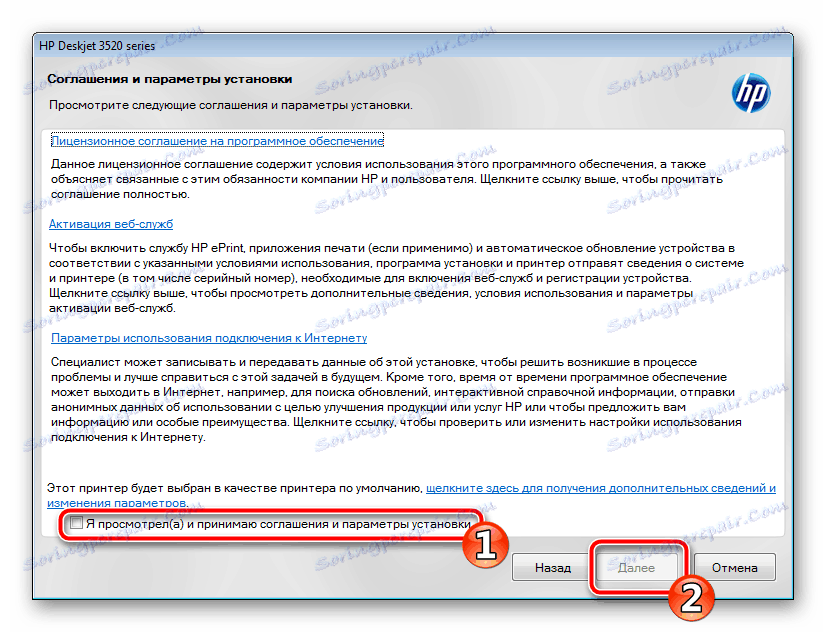
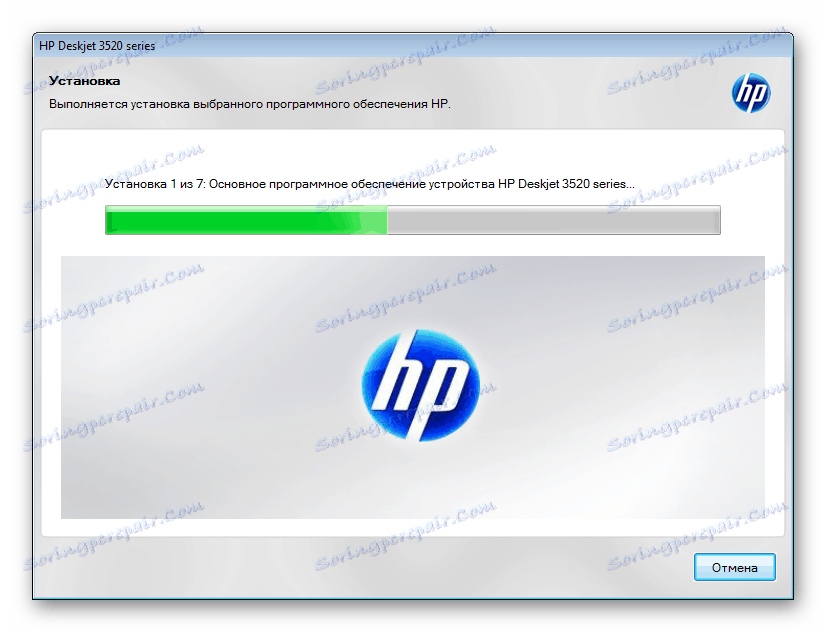
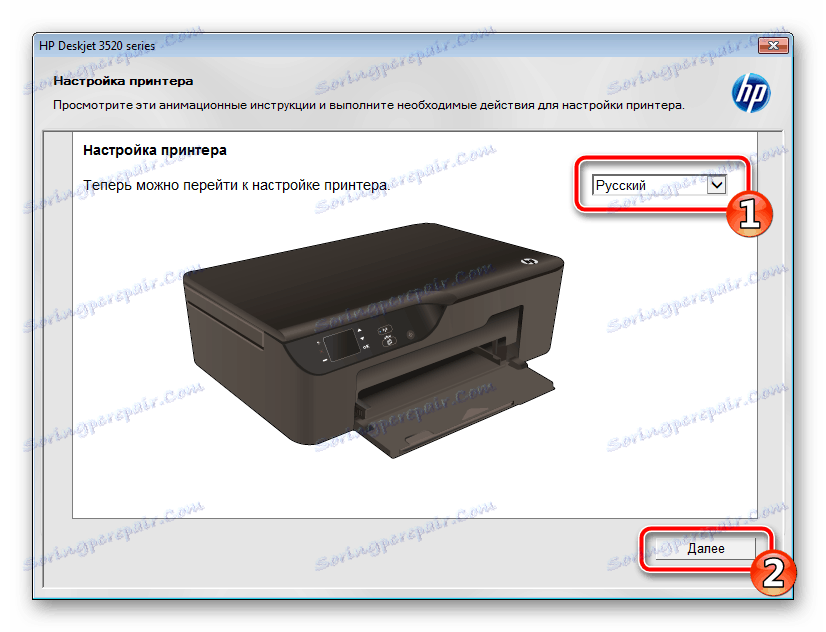
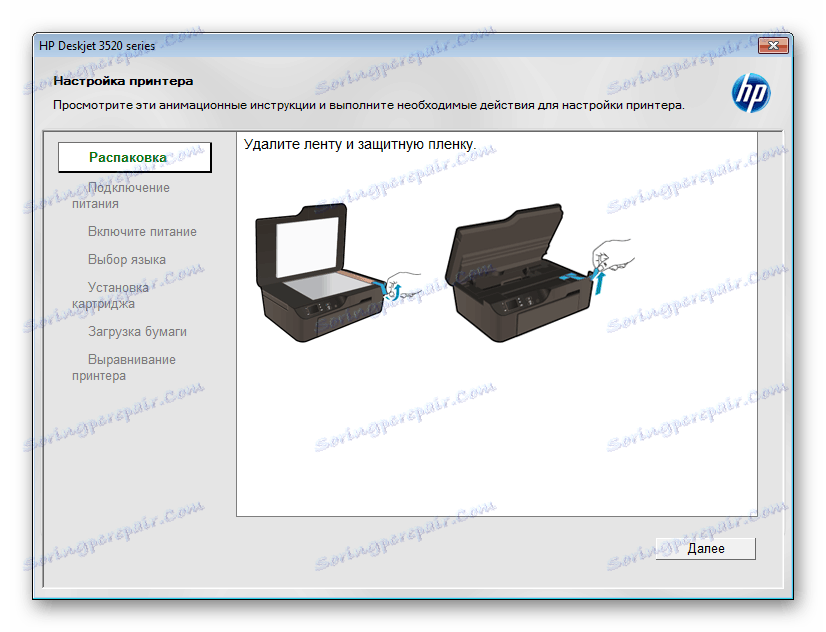
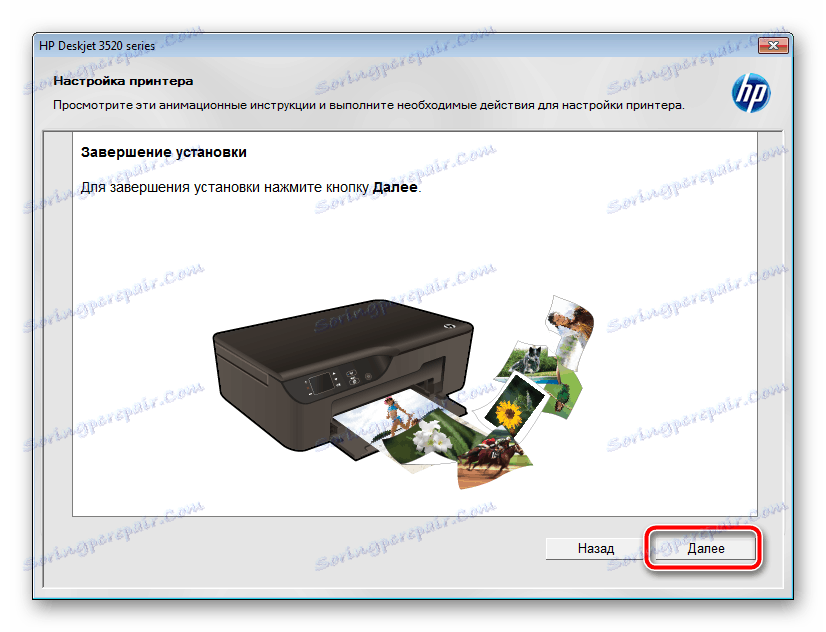
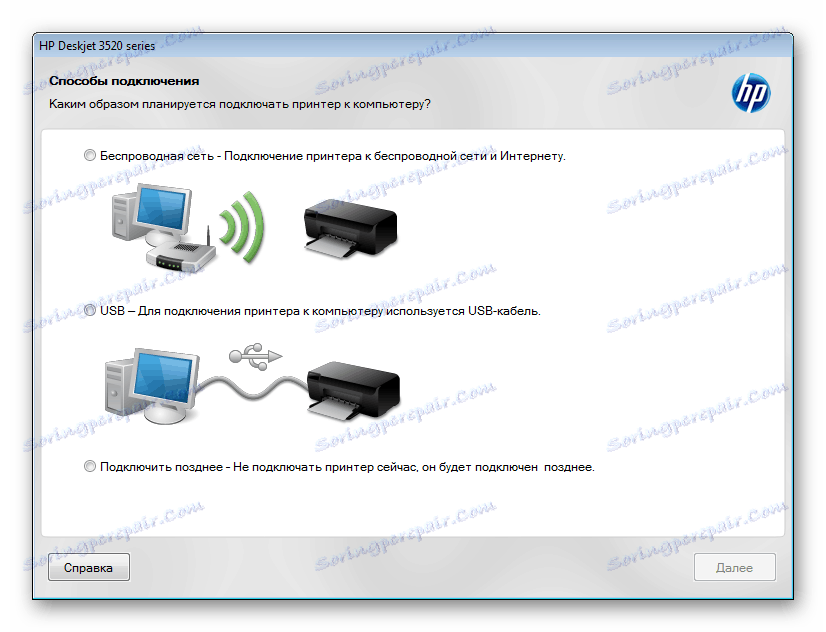
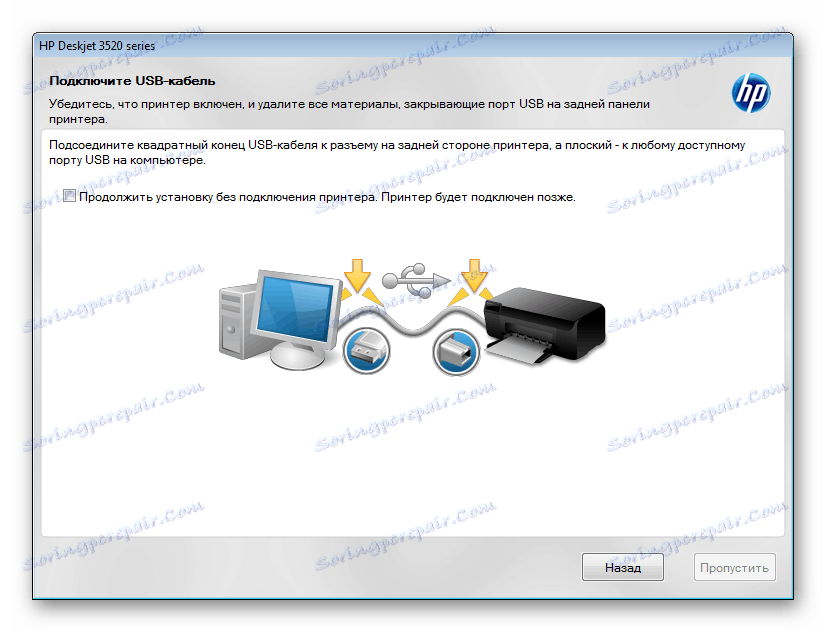
الطريقة 2: الأداة المساعدة HP Update Utility الرسمية
إذا كانت الطريقة الأولى تستغرق وقتًا طويلاً قليلاً ، وكان على المستخدم أيضًا تنفيذ قدر كبير من الإجراءات ، فسيكون هذا أسهل ، حيث يتم تنفيذ التلاعبات الرئيسية بواسطة البرامج المستخدمة. سوف نعمل مع HP Support Assistant:
- انتقل إلى صفحة تنزيل البرنامج وقم بتنزيلها على جهاز الكمبيوتر الخاص بك.
- قم بتشغيل معالج التثبيت ، واقرأ الوصف وانقر على "التالي" .
- ضع علامة على الخط مع قبول اتفاقية الترخيص واتبع أدناه.
- عند الانتهاء من التثبيت ، ستفتح الأداة تلقائيًا. في النافذة الرئيسية ، انقر فوق "التحقق من وجود تحديثات والرسائل . "
- انتظر حتى يكتمل التحليل. لإكمال هذه العملية ، تحتاج إلى اتصال إنترنت نشط.
- بالقرب من جهاز MFP ، انقر فوق "التحديثات" .
- يبقى فقط لتثبيت الملفات الضرورية.
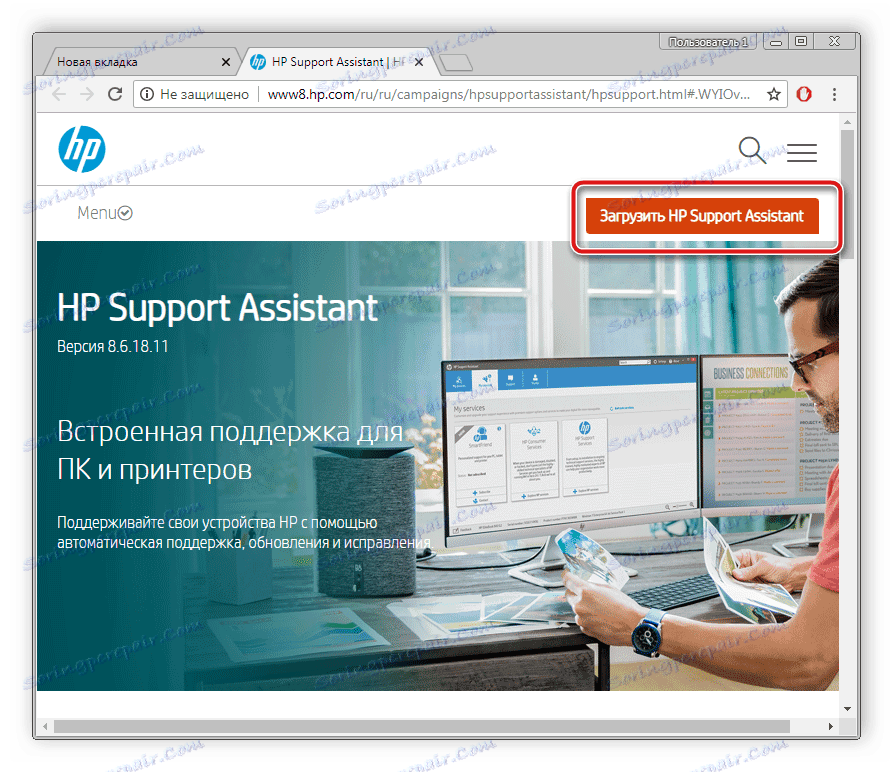
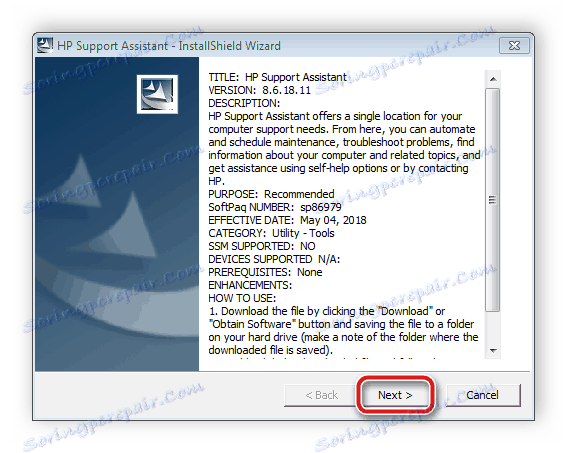

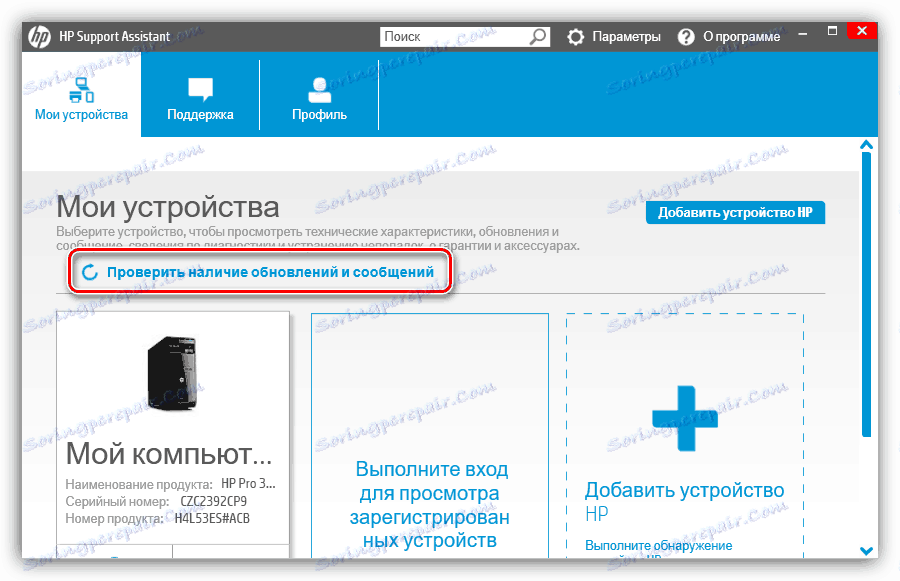
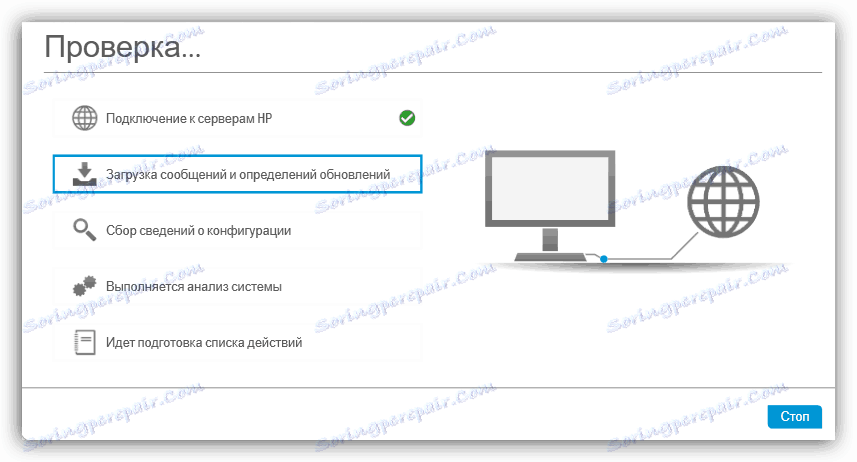
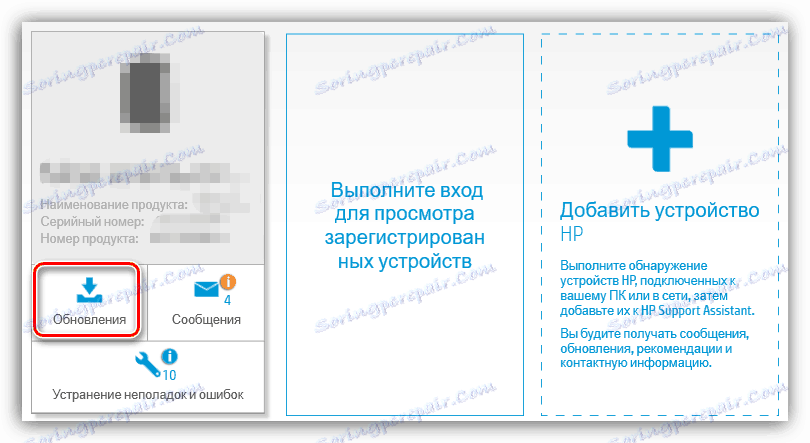

لا تحتاج إلى إعادة تشغيل الكمبيوتر ، وتوصيل جهاز الطباعة به والانتقال إلى العمل.
الطريقة الثالثة: تطبيقات الطرف الثالث
باستخدام خوارزمية مشابهة ، تعمل البرامج الخاصة بالجهات الخارجية أيضًا مع HP Support Assistant ، ولكنها تركز فقط على أي مكون والأجهزة الطرفية. جميعهم متشابهون مع بعضهم البعض ، ويختلفون فقط في هيكل الواجهة وأدوات إضافية. يمكن العثور على قائمة بهذا البرنامج في مقالة منفصلة على الرابط أدناه.
مزيد من التفاصيل: أفضل برنامج لتثبيت برامج التشغيل
ومع ذلك ، من بين مجموع الكتلة تبرز حل Driverpack و دريفيرماكس . تعتبر مثل هذه الحلول من بين الأفضل. يتم تحديث قواعد بيانات السائق الخاصة بهم بانتظام ، والمسح الضوئي دائمًا ما يكون ناجحًا ، ولا توجد مشاكل في توافق الملفات. اقرأ عن العمل في البرامج المذكورة أعلاه في المواد من مؤلفينا الآخرين تحت الروابط التالية:
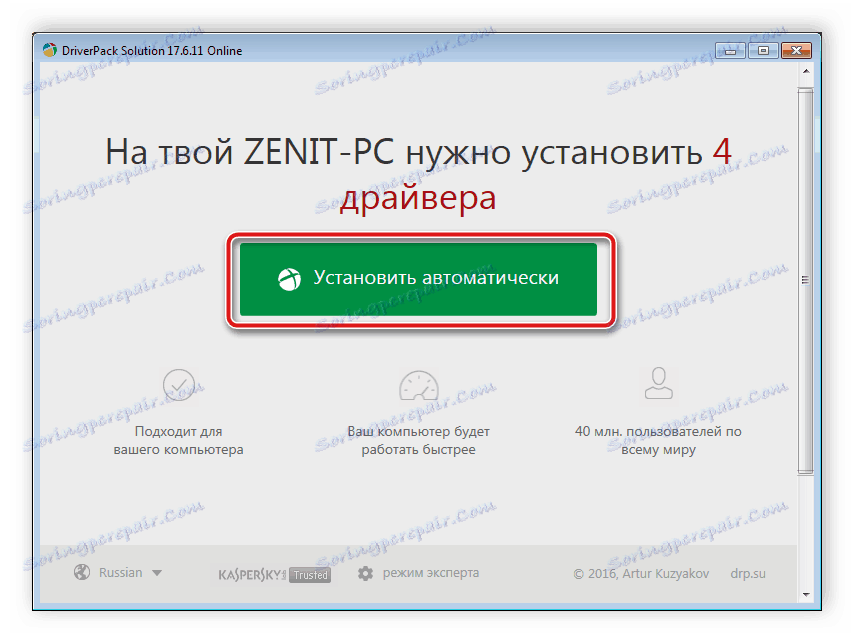
مزيد من التفاصيل:
كيفية تحديث برامج التشغيل على جهاز الكمبيوتر الخاص بك باستخدام برنامج DriverPack Solution
بحث وتثبيت برامج التشغيل في برنامج DriverMax
الطريقة الرابعة: DeskJet Ink Advantage 3525 معرّف
إذا قمت بالوصول إلى خصائص الجهاز من خلال "إدارة الأجهزة" ، يمكنك العثور على المعلومات الأساسية حول هذا الموضوع. من بين كل ذلك ، يتم عرض رمز فريد يستخدم في التشغيل العادي للمعدات مع نظام التشغيل. مع HP DeskJet Ink Advantage 3525 ، يكون هذا المعرف كالتالي:
USBPRINTHPDeskjet_3520_serie4F8D
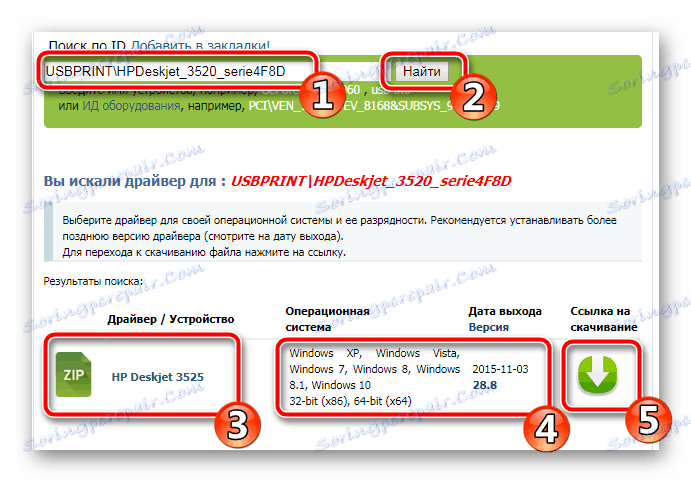
ومع ذلك ، يمكن أيضًا استخدامه لأغراض شخصية ، على سبيل المثال ، للعثور على برامج تشغيل متوافقة على مواقع خاصة. إذا قررت اختيار مثل هذه الطريقة ، اقرأ المزيد عن تنفيذ هذه العملية أدناه.
مزيد من التفاصيل: البحث عن برامج التشغيل حسب معرف الجهاز
الطريقة الخامسة: ميزة مثبتة مسبقًا في Windows
كما تعلم ، في نظام التشغيل ويندوز هناك عدد كبير من الأدوات والوظائف التي تسمح لك باستخدام الكمبيوتر بشكل مريح. من بين قائمة جميع هناك إمكانية التثبيت التلقائي للسائقين. عمليا تتم جميع التلاعب بشكل مستقل من قبل الأداة المساعدة المضمنة ، يحتاج المستخدم فقط لوضع بعض المعلمات والانتظار لتركيب برامج التشغيل وإعدادات المعدات المراد إكمالها.
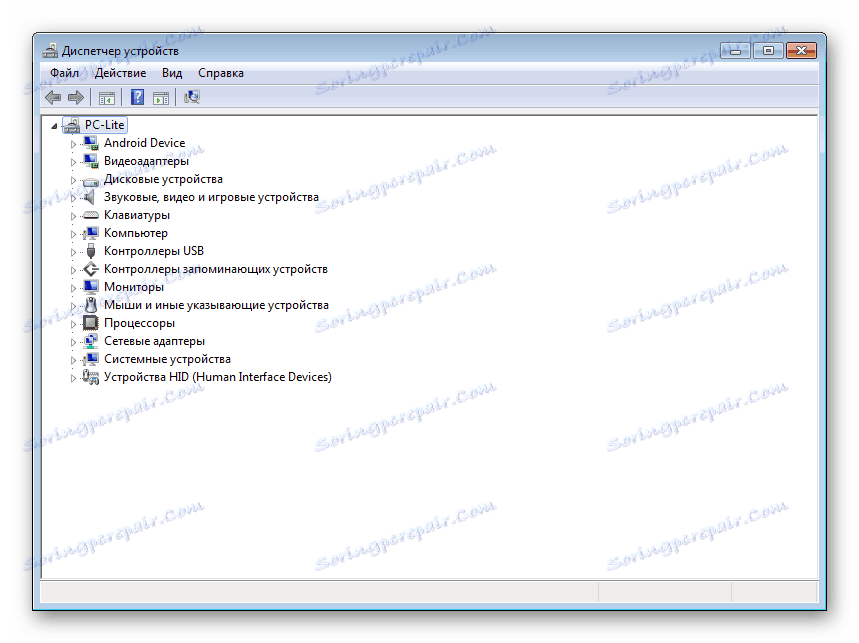
مزيد من التفاصيل: تثبيت برامج التشغيل باستخدام أدوات Windows القياسية
على هذا ، مقالنا ينتهي إلى نهايته. نأمل أن تكون قد توصلت إلى حل ميسور التكلفة وتعاملت بسهولة مع مهمة العثور على برامج التشغيل وتثبيتها لبرنامج HP DeskJet Ink Advantage 3525 All-in-One.